在Windows 10中開啟濾藍光模式(夜間光線)以及故障排除
波長約在400到500奈米間的藍光,具有較大的能量,也是造成眼睛黃斑部病變重要的兇手之一,現代人對3C的重度依賴,對於藍光更應該要時時刻刻保持著敬畏之心,若非進行電腦色彩校正性質的工作,應該盡量把藍光這個波長的光線排除在你的電腦螢幕之外。

Windows 10在2017年4月份創作者更新(Creator Update)後,就開始支援過濾藍光模式,開啟的模式很簡單:
Windows 10中開啟濾藍光模式(夜間光線)
基本上有兩個地方可以開關藍光過濾模式,請參考以下的做法:
- 設定>系統>顯示器>夜間光線設定
- (若有需要進行排程就設定,若只是要單純的切換則不需要設定排程)排程>設定時間>00:00~00:00>回到上一頁
- 可以在此處進行第一種開啟方式(但不建議),也就是在「夜間光線」這個滑動開關上面進行濾藍光模式的開啟或關閉。
- 在此處建議大家使用第二種開啟方式,也就是到設定>系統>通知與動作>快速控制項目中,把「夜間光線」的觸控磚拖到前四個,如此一來就可以在重要訊息中心中彈出,快速地進行是否啟動濾藍光模式的切換了。
這麼簡單的設定一定難不倒大家,因此上面的訊息單純只是再分享而已,以下進入本篇文章的重點。
為什麼我的濾藍光模式無法啟動/無法關閉
Why can not enabled / disabled "Lower blue light automatically" function after Windows 10 creator update?
相信各位重視眼睛的前輩們,早就已經是「f.lux」軟體的愛用者,在自己的Windows 10電腦更新完成創作者更新(Creator Update)後,應該會馬上進入設定去嘗試使用新的濾藍光模式,但是你進去後會發現,為何我的夜間光線無法點選?
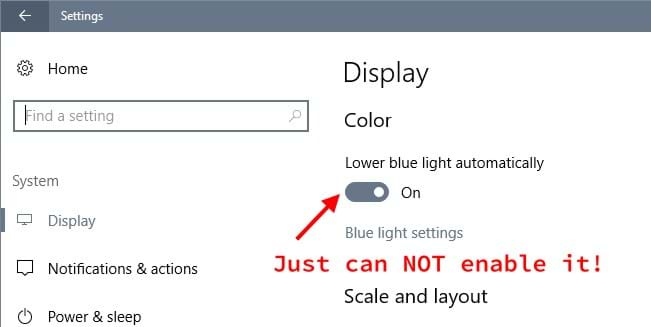
The answer is remove your f.lux apps or disable it on Windows start. And don't forget to restart your Windows.
答案很簡單,去控制台把你的「f.lux」軟體移除,或者讓他不要再開機時自動開啟即可。以下僅示範如何在工作管理員中將其停止在開機時啟動,設定完成後別忘了重新開機喔!
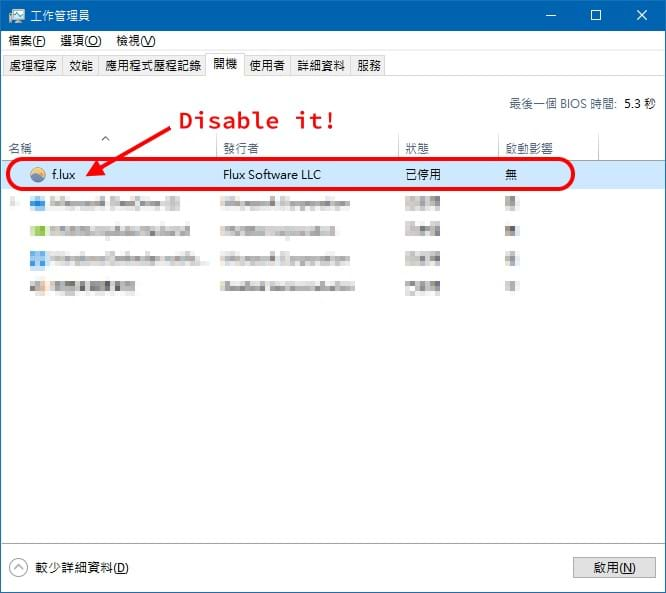
Update 20211221: 仍然無法排除夜間光線開啟失敗問題?
就算你沒有安裝f.lux軟體,Windows 10內建的濾藍光模式(夜間光線)其實一直都有問題,在某一版本的Windows 10大更新修好了,再下一個版本就會又爛掉(時至Windows 10 21H2依然如此),而且爛掉的方式很奇葩,有時候是遠端桌面與本機作業交互切換就會爛掉,有時候是顯示器休眠後再啟用就會爛掉,一定要到夜間光線的切換處點擊關閉再點擊啟動才會有效果,後來我發現了這篇文章後段說明的「快速重啟Windows的圖形驅動密技」後再也沒有這個煩惱了,有這方面相同煩惱的朋友值得一試。